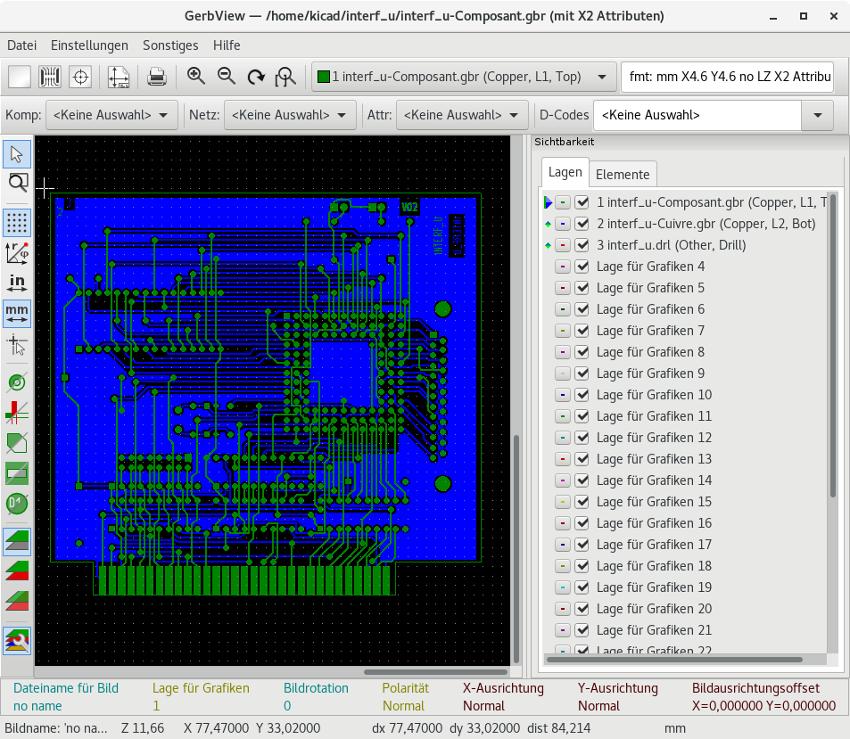
Referenzhandbuch
Copyright
This document is Copyright © 2010-2021 by its contributors as listed below. You may distribute it and/or modify it under the terms of either the GNU General Public License (https://www.gnu.org/licenses/gpl.html), version 3 or later, or the Creative Commons Attribution License (https://creativecommons.org/licenses/by/3.0/), version 3.0 or later.
Alle Markenrechtsnamen in diesem Guide gehören den rechtmäßigen Eigentümern.
Mitwirkende
Das KiCad Team.
Übersetzung
André S. <[email protected]> 2015, Carsten Schoenert <[email protected]> 2016
Feedback
The KiCad project welcomes feedback, bug reports, and suggestions related to the software or its documentation. For more information on how to sumbit feedback or report an issue, please see the instructions at https://www.kicad.org/help/report-an-issue/
Einleitung zu GerbView
GerbView ist ein Betrachtungsprogramm für Gerberdateien (im RS-274X Format) und kann ebenfalls Bohrdaten-Dateien von Pcbnew anzeigen (im Excellon-Format). Es können bis zu 32 Dateien mit einmal angezeigt werden.
Für mehr Informationen über das Gerber Dateiformat lesen Sie bitte die Spezifikation unter Die Spezifikation des Gerber Dateiformats (von Ucamco). Details über das Format für die Bohrdateien können unter Das Excellon Format gefunden werden.
Benutzeroberfläche
Hauptfenster
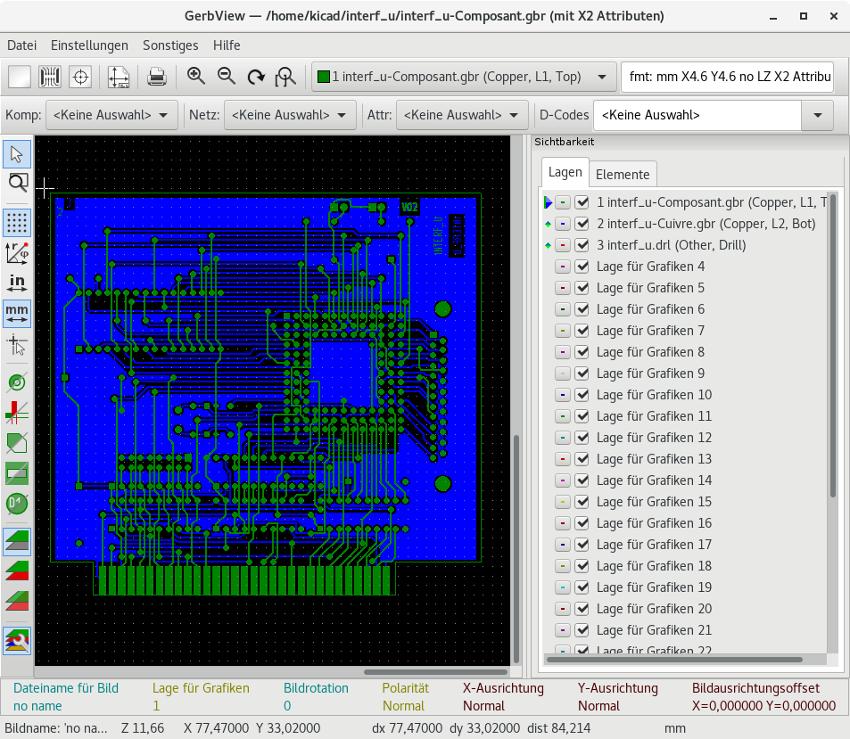
Obere Werkzeugleiste
|
Clear all layers |
|
Load Gerber files |
|
Load Excellon drill files |
|
Set page size |
|
|
|
Redraw view |
|
Zoom in or out |
|
Zoom to fit page |
|
Zoom to selection |
|
Select active layer |
|
Display info about active layer |
|
Highlight items belonging to selected component (Gerber X2) |
|
Highlight items belonging to selected net (Gerber X2) |
|
Highlight items with the selected attribute (Gerber X2) |
|
Highlight items of selected D Code on the active layer |
Linke Werkzeugleiste
|
Select items |
|
Measure between two points |
|
Toggle grid visibility |
|
Toggle polar coordinates display |
|
Select inch, mils, or millimeter units |
|
Toggle full-screen cursor |
|
Display flashed items in sketch (outline) mode |
|
Display lines in sketch (outline) mode |
|
Display polygons in sketch (outline) mode |
|
Show negative objects in ghost color |
|
Show/hide D Codes |
|
Display layers in diff (compare) mode |
|
Toggle inactive layers between normal and dimmed display |
|
Show/hide layer manager |
|
Show Gerbers as mirror image |
Lagenverwaltung
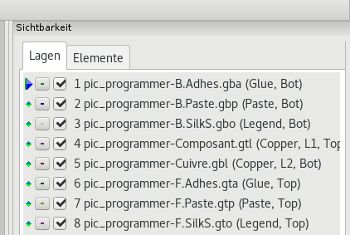
Der Lagenmanager kontrolliert und zeigt die Sichtbarkeit aller Lagen an. Ein Pfeil zeigt die aktuell gewählte Lage, jede Lage kann durch Checkboxen eingeblendet oder ausgeblendet werden.
Zuordnungen der Mouse Buttons
-
Linksklick: aktive Lage auswählen
-
Rechtsklick: Anzeigen/Verbergen/Sortieren der Lagenoptionen
-
Middle click or double click (on color swatch): select the layer color
The Layers tab allows you to control the visibility and color of all loaded Gerber and drill layers. The Items tab allows you to control the color and display of the grid, D Codes, and negative objects.
Befehle in der Menüzeile
Menü Datei
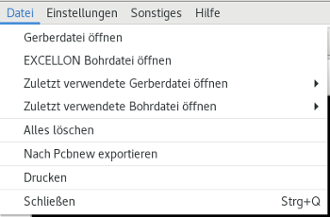
-
Export to PCB Editor is a limited capability to export Gerber files into a KiCad PCB. The final result depends on what features of the RS-274X format are used in the original Gerber files: rasterized items cannot be converted (typically negative objects), flashed items are converted to vias, lines are converted to track segments (or graphic lines for non-copper layers).
Tools menu

-
"D-Codes auflisten" zeigt die benutzten D-Codes und einige D-Code Parameter.
-
Show Source displays the Gerber file contents of the active layer in a text editor.
-
Measure Tool allows measuring the distance between two points.
-
Clear Current Layer erases the contents of the active layer.
To print layers, use the ![]() icon or the File → Print menu.
icon or the File → Print menu.
|
Be sure items are inside the printable area. Use Vergessen Sie nicht das Photoplotter einen großen Druckbereich haben, der viel größer als die Blattgrößen von üblichen Druckern ist. Ein Anpassen des Maßstabs kann eventuell nötig sein. |





